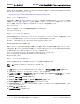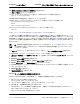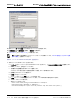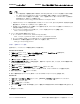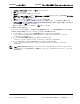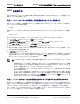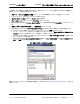Users Guide
NetXtreme ユーザーガイド Windows ドライバおよび管理アプリケーションのインストール
ページ 112 BACS4 と併せて使用する通信プロトコルを設定する マニュアル 2CS57XX-CDUM513-R
Windows Server 2008 の場合、WinRM 2.0 と Windows Powershell 2.0 を含んでいる Windows Management Framework
Core を、次のリンクからインストールします。
http://www.microsoft.com/download/en/details.aspx?displaylang=en&id=11829
手順 2:サーバーの基本設定を行う
WinRM が正しく機能するためには、Windows ファイアウォールを有効にする必要があります。ファイアウォールの設定
の詳細については、「 手順 7:追加のサーバー設定」を参照してください。ファイアウォールを設定したら、コマンド プ
ロンプトを開き、次のコマンドを実行して Windows サーバーのリモート管理を有効にします。
winrm quickconfig
次のコマンドを使用して、サービスの設定情報を表示することができます。
winrm get winrm/config
手順 3:サーバーのユーザー設定を行う
WinRM に接続するには、アカウントをローカル コンピュータまたはリモート コンピュータのローカル管理者グループの
メンバーにする必要があります。get winrm/config コマンドの出力は次のようになります。
RootSDDL = O:NSG:BAD:P(A;;GA;;;BA)S:P(AU;FA;GA;;;WD)(AU;SA;GWGX;;;WD)
BA は BUILTIN\Administrators を意味します。
別のユーザー グループを WinRM で許可された接続リストに追加するには、RootSDD を変更して新しいユーザー グルー
プを含めます。新しいグループの SDDL ID が必要です。たとえば、次のコマンドは、S-1-5-21-1866529496-2433358402-
1775838904-1021 という SDDL ID で新しいユーザー グループを追加します。
winrm set winrm/config/Service @{RootSDDL="O:NSG:BAD:P(A;GA;;;BA)(A;;GA;;;
S-1-5-21-1866529496-2433358402-1775838904-1021)S:P(AU;FA;GA;;
WD)(AU;SA;GWGX;;;WD)"}
手順 4:サーバーの HTTP 設定を行う
BACS GUI を使用するには、以下の方法で HTTP プロトコルを設定する必要があります。
1. [ スタート ] をクリックして ( または Windows ロゴ キーを押して )、[ ファイル名を指定して実行 ] を選択します。
2. 「gpedit.msc」と入力して、ローカルのグループ ポリシー エディタを開きます。
3. [ コンピュータの構成 ] で、[ 管理用テンプレート ] フォルダを開き、続いて [Windows コンポーネント ] フォルダを
開きます。
4. [Windows リモート管理 (WinRM)] を選択します。
5. [Windows リモート管理 (WinRM)] で、[WinRm クライアント ] を選択します。
6. [WinRM クライアント ] で、[ 信頼されたホスト ] をダブルクリックします。
7. [TrustedHostsList] に、クライアントのホスト名を入力します。すべてのクライアントが信頼される場合は、アスタ
リスク (*) だけを入力します。
8. [WinRM サービス ] を選択します。
9. [ 基本認証を許可する ] を有効にします。
注: WinRM 2.0 のデフォルトの HTTP ポートは 5985 です。